
Dit geprefereerde communicatieplatform voor online gamers is een van de grootste op het gebied van netwerkgesprekken en videogesprekken. Maar zoals elke toepassing bevat deze meestal fouten die leiden tot gebrek aan verwijder Discord.
Ofwel omdat je niet langer de noodzaak ziet om Discord te gebruiken of omdat het programma bugs bevat, wil je dat er geen spoor van achterblijft wanneer je het de-installeert. Zodat In dit artikel laten we u zien hoe u Discord volledig kunt verwijderen.
Tutorial om Discord volledig te verwijderen
Omdat Discord een instant messaging-platform is, kan het worden gedownload vanaf elk apparaat, zowel mobiel als desktop. Dus in deze sectie zullen we uitleggen hoe je Discord volledig kunt verwijderen op elk apparaat.
Verwijder Discord in Windows 10
Om deze zelfstudie te starten, Je moet Discord volledig gesloten hebben, dit betekent dat het programma niet op de achtergrond mag draaien. Zo ja, dan moet u deze sluiten. Ga verder met de volgende stappen:
- Open het menu Windows "Start"«. Dit is in het gebied linksonder.
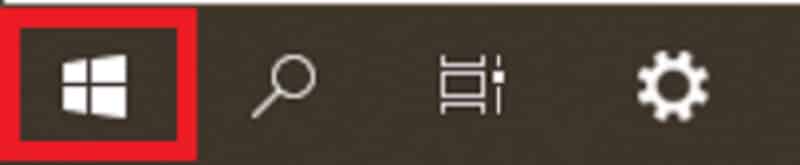
- Schrijf in het vergrootglas «Toepassingen» en je ziet een tandwielpictogram met de zin "Programma toevoegen of verwijderen", moet u deze selecteren. In de meest recente versies vindt u de optie als «Toepassingen en programma's».
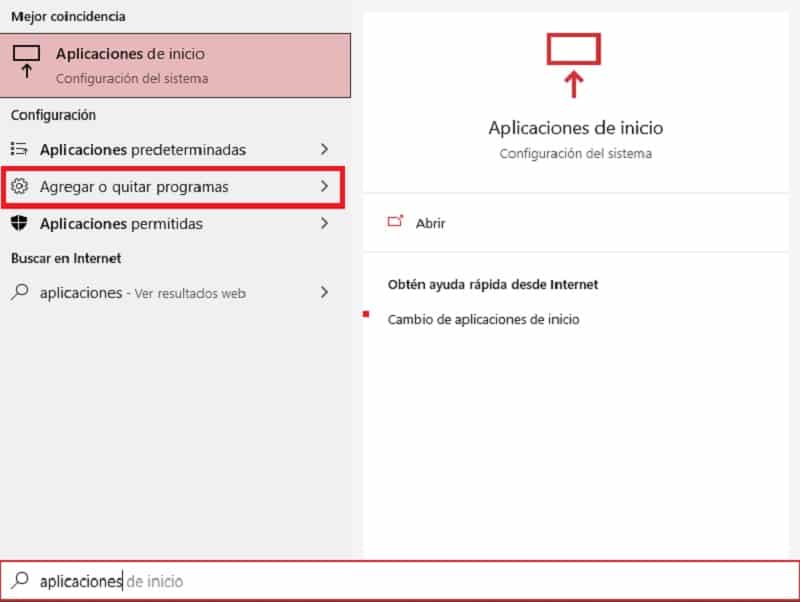
- Er gaat een venster open, die de «Toepassingen en kenmerken» aangeeft.
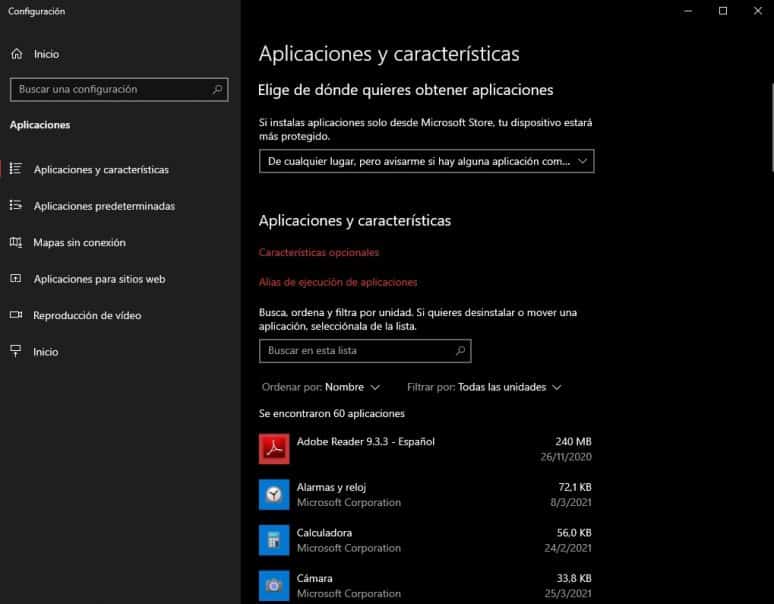
- U zult in het veld moeten zoeken "Vind deze lijst" de Discord-app, of scrol gewoon door het venster totdat u het programma vindt.
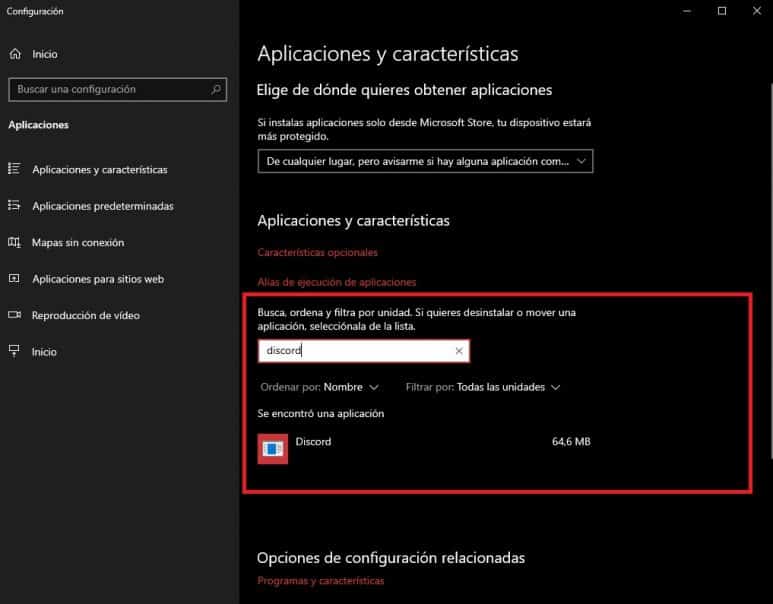
- Klik op "Onenigheid", waar een klein scherm wordt geopend.
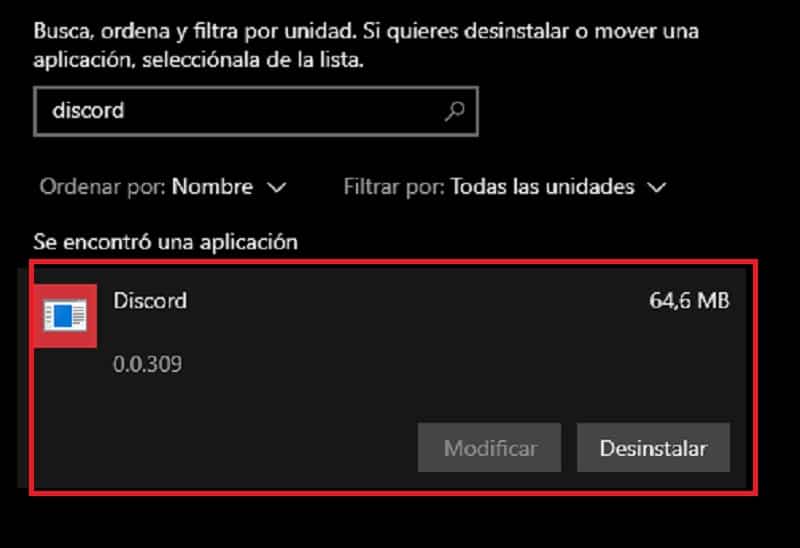
- U ziet 2 opties in de rechterbenedenhoek van dat kleine venster: «Wijzigen» en «Verwijderen». U selecteert de optie "Verwijderen".
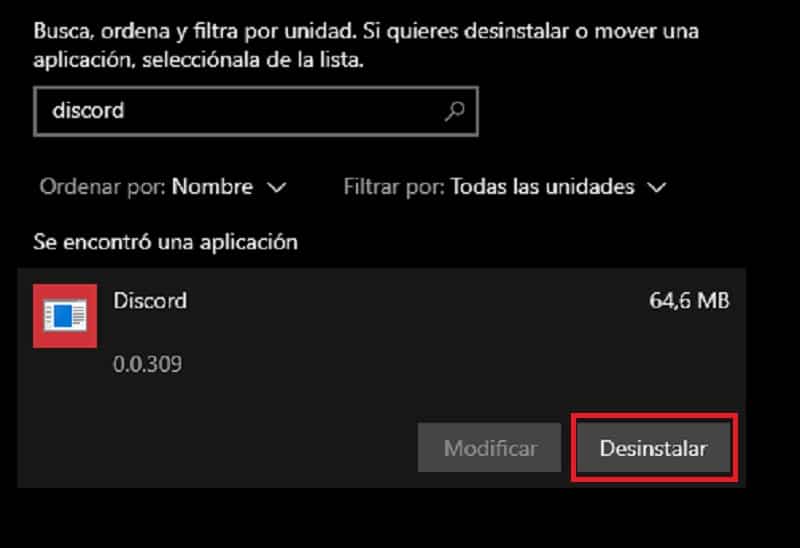
- Beëindigen, u moet de verwijdering bevestigen voltooien op uw Windows-computer.
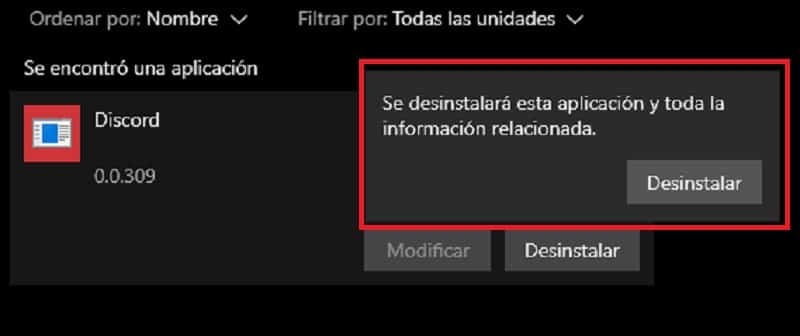
In sommige gevallen, U krijgt nog een bevestiging waarin u op de optie "Ja" moet klikken, om door te gaan met de juiste verwijdering van Discord.
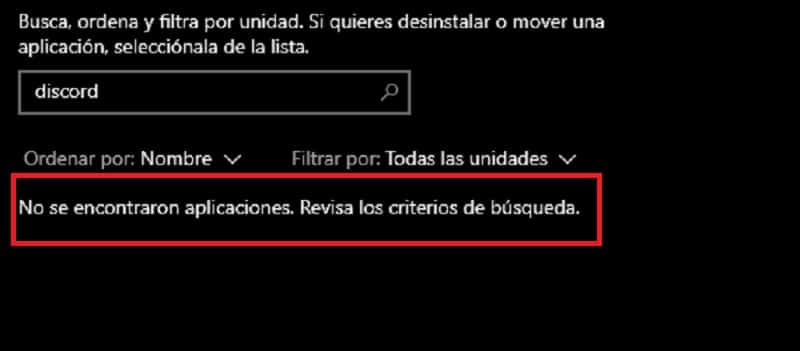
Verwijderen op iMac (Apple)
Omdat het andere software is, zijn de stappen om Discord op iMac te verwijderen anders. We vertellen je wat ze zijn:
- Net als in Windows 10 moet je: controleer of het programma niet open is of op de achtergrond draait. Als dit het geval is, moet u eerst het programma afsluiten.
- Open de applicatiemap, hetzij op de conventionele manier of door op de klaviertoetsen te drukken: Shift + Command + A.
- Zoek in de app Meningsverschil.
- Selecteer de applicatie en sleep deze naar de prullenbak, die zich in de rechter benedenhoek bevindt.
Dus op deze manier heb je Discord volledig geëlimineerd en verwijderd. Onthoud dat op Mac programma's op deze manier worden geëlimineerd.
Om het verwijderen van Discord opnieuw te bevestigen, moet u met de rechtermuisknop op de prullenbak klikken en selecteer de optie "Prullenbak legen" of "Prullenbak legen".
Verwijderen op een mobiele telefoon
Discord verwijderen van een mobiele telefoon is veel eenvoudiger dan op eerdere apparaten. Op een mobiel heb je 2 processen om een applicatie te verwijderen: Via het "Configuratiemenu" of via het "Applicatiemenu".
Instellingenmenu
Volg in detail de volgende stappen om Discord uit dit menu te verwijderen:
- Zoek de instellingen van je telefoon. Op de meeste mobiele telefoons vindt u het vertegenwoordigd door het tandwielpictogram.
- Bij het invoeren van de instellingen, zoek een optie die met applicaties te maken heeft. Op sommige telefoons zijn de applicaties te vinden in de map van "Apparaatgeheugen".
- Zoek in de app "Discord" en selecteer het.
Om het proces af te sluiten, hoeft u alleen maar op de verwijderoptie te klikken.
Hoofdmenu toepassingen
Het hoofdtoepassingsmenu is het menu dat wordt weergegeven als de startpagina van uw mobiele telefoon. Deze optie is veel gemakkelijker en sneller om een applicatie te verwijderen:
- Houd de app "Discord" ingedrukt totdat je pop-upopties krijgt.
- Op sommige telefoons verschijnt de optie «Verwijderen» en in andere «Verwijderen».
- Selecteer het en ga, wordt de applicatie verwijderd.
Zoals u kunt zien, zijn alle processen uiterst eenvoudig, zodat iedereen, van kinderen tot volwassenen, ze kan uitvoeren. We hopen dat dit artikel erg nuttig voor je is geweest om Discord volledig te verwijderen.